La dernière version de macOS est arrivée, et vous vous demandez certainement si Sequoia vaut le coup d'être installé. Une question d'autant plus pertinente si vous utilisez macOS Sonoma. Après tout, quelles améliorations Sequoia peut-il bien apporter ? Découvrez-le dans cet article. Nous y expliquons les principales différentes entre macOS Sonoma et Sequoia.
Apple Intelligence
Voilà ce qui sera certainement un jour la plus grosse différence entre macOS Sequoia et Sonoma. « Un jour », oui, parce que les fonctionnalités d'Apple Intelligence ne seront pas tout de suite intégrées à Sequoia. Apple a confirmé qu'elles ne seront disponibles en version bêta qu'à partir de l'automne. Et il faut avoir un Mac Apple Silicon pour pouvoir les utiliser. Quoi qu'il en soit, Apple Intelligence va révolutionner l'univers des Mac, en vous permettant de résumer de longs documents, de créer des transcriptions audio, de générer des images à partir d'un texte, et d'organiser automatiquement vos e-mails et messages par ordre d'importance en donnant la priorité à ceux qui proviennent des personnes qui comptent le plus pour vous. Avec Sequoia, Siri devient aussi de plus en plus intelligent, et son apparence change considérablement.

macOS Sequoia vs Sonoma : performances
Il y a de fortes chances pour que la plupart des Mac, à l'exception des plus récents, observent un ralentissement de leurs performances sous Sequoia par rapport à Sonoma. Pourquoi ? Parce que le nouveau système d'exploitation exercera sans doute plus de pression sur les ressources de votre Mac que ses versions précédentes, surtout avec les fonctionnalités d'Apple Intelligence. C'est pour cette raison qu'il est conseillé de préparer votre Mac avant d'installer Sequoia. Pour cela, vous pouvez notamment supprimer les éléments inutiles comme les anciens fichiers cache, mais aussi les fichiers temporaires qui n'ont jamais été effacés, et les paramètres des applications qui ne sont plus sur votre Mac. Vous pouvez également optimiser les performances en exécutant des tâches d'entretien et en effectuant une analyse pour vérifier qu'aucun maliciel ne soit dissimulé sur votre Mac.
Faire tout ça manuellement représente un gros travail, et vous préférez sans doute faire autre chose. Si seulement il y avait une solution plus simple et plus rapide... Bonne nouvelle, il y en a une ! Le module Analyse intelligente de CleanMyMac analyse votre Mac à la recherche de fichiers inutiles, d’opportunités d’optimiser les performances, et d’éventuels malwares. Le tout en un seul clic. Une fois l’opération terminée, vous pouvez choisir de suivre les recommandations de l’application d’un seul clic supplémentaire, ou passer en revue les éléments identifiés et décider vous-même ce que vous voulez en faire. Vous pouvez télécharger CleanMyMac ici.
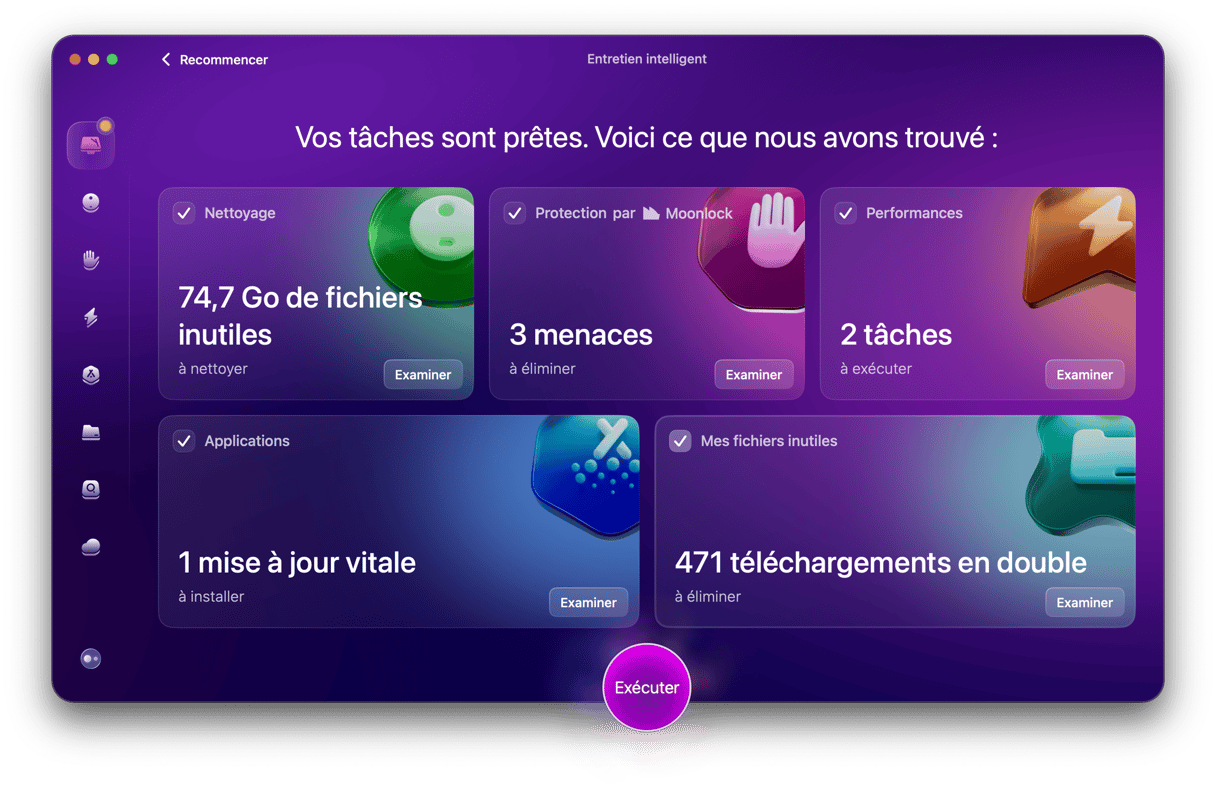
Personnalisation
Avec Sonoma, nous avons vu l'apparition des widgets de bureau et de nouvelles animations de l'écran de verrouillage. Sequoia, quant à lui, s'attaque à un problème qui préoccupe les utilisateurs depuis des années : la gestion des fenêtres. Au lieu de se contenter d'afficher les fenêtres en plein écran, ou de mettre deux fenêtres côte à côte, Séquoia vous permet d'utiliser une mosaïque de fenêtres. En amenant les fenêtres vers un coin de l'écran, vous pouvez les organiser de différentes manières, et changer de disposition à l'aide de raccourcis clavier.
macOS Sonoma vs Sequoia : recopie de l'écran de l'iPhone
La continuité de la caméra vous permet déjà d'utiliser votre iPhone comme webcam sur votre Mac, ou le micro de votre iPhone pour enregistrer sur votre Mac. Mais Sequoia va encore plus loin, en permettant d'afficher l'écran de votre iPhone sur celui de votre Mac. Vous pouvez même contrôler votre iPhone depuis votre Mac, recevoir des notifications de votre iPhone sur votre Mac, et plus tard, vous pourrez même glisser-déposer des fichiers entre vos appareils.
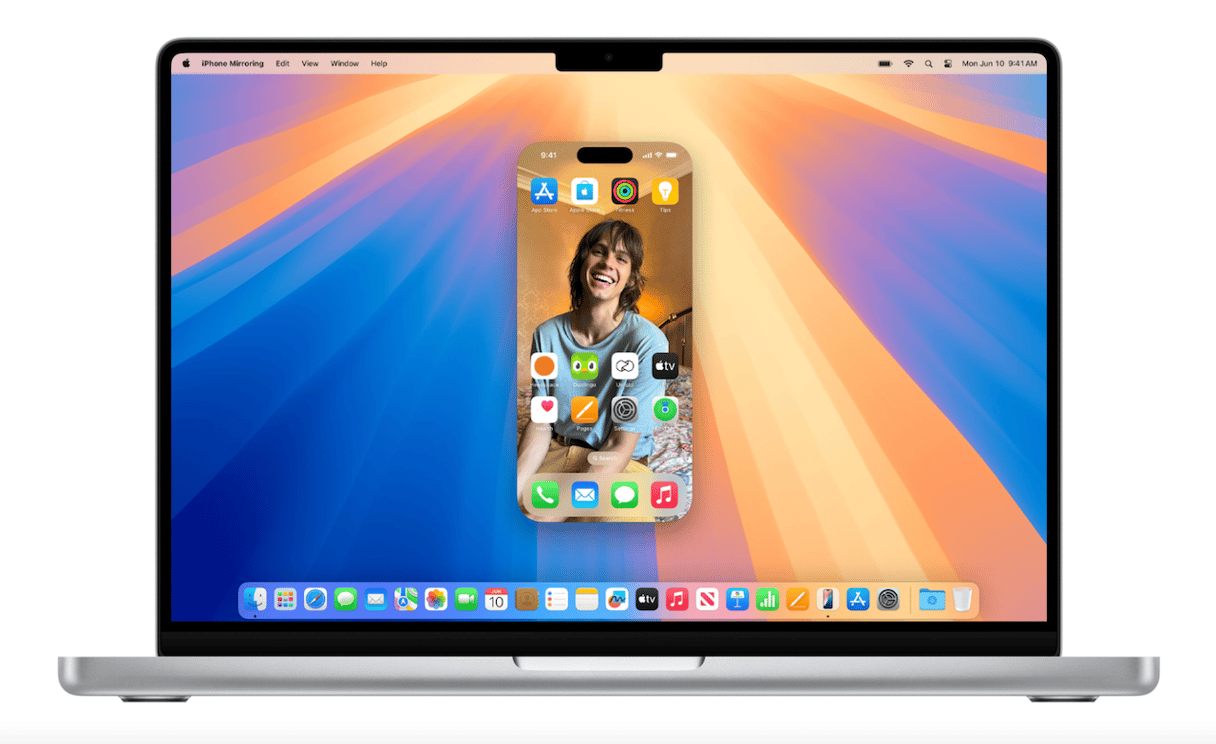
Mots de passe
macOS Sonoma avait introduit le concept des codes d'accès, Apple espérant ainsi éliminer le besoin d'avoir des mots de passe. Mais, en sachant que cela prendra du temps, l'entreprise à la pomme a doté Sequoia de sa propre appli de gestion des mots de passe. Alors qu'il fallait auparavant se rendre dans les Réglages de Safari ou du Système pour gérer les mots de passe, vous pouvez maintenant le faire depuis une application dédiée. Malheureusement, il n'est pas encore possible de compléter automatiquement les autres données comme les numéros de carte bleue, mais cette fonctionnalité sera peut-être intégrée à la prochaine version.
macOS Sequoia vs Sonoma : visioconférence
Apple avait introduit de nouvelles fonctionnalités de visioconférence dans macOS Sonoma, comme la possibilité d'apparaître dans une fenêtre au premier plan pendant le partage d'écran lors d'un appel en visio. Dans Sequoia, vous pouvez voir un aperçu de ce que vous allez partager pendant votre appel avant que vos interlocuteurs ne voient votre écran. Vous pouvez même personnaliser votre arrière-plan en utilisant l'une des images d'Apple ou une photo personnelle.
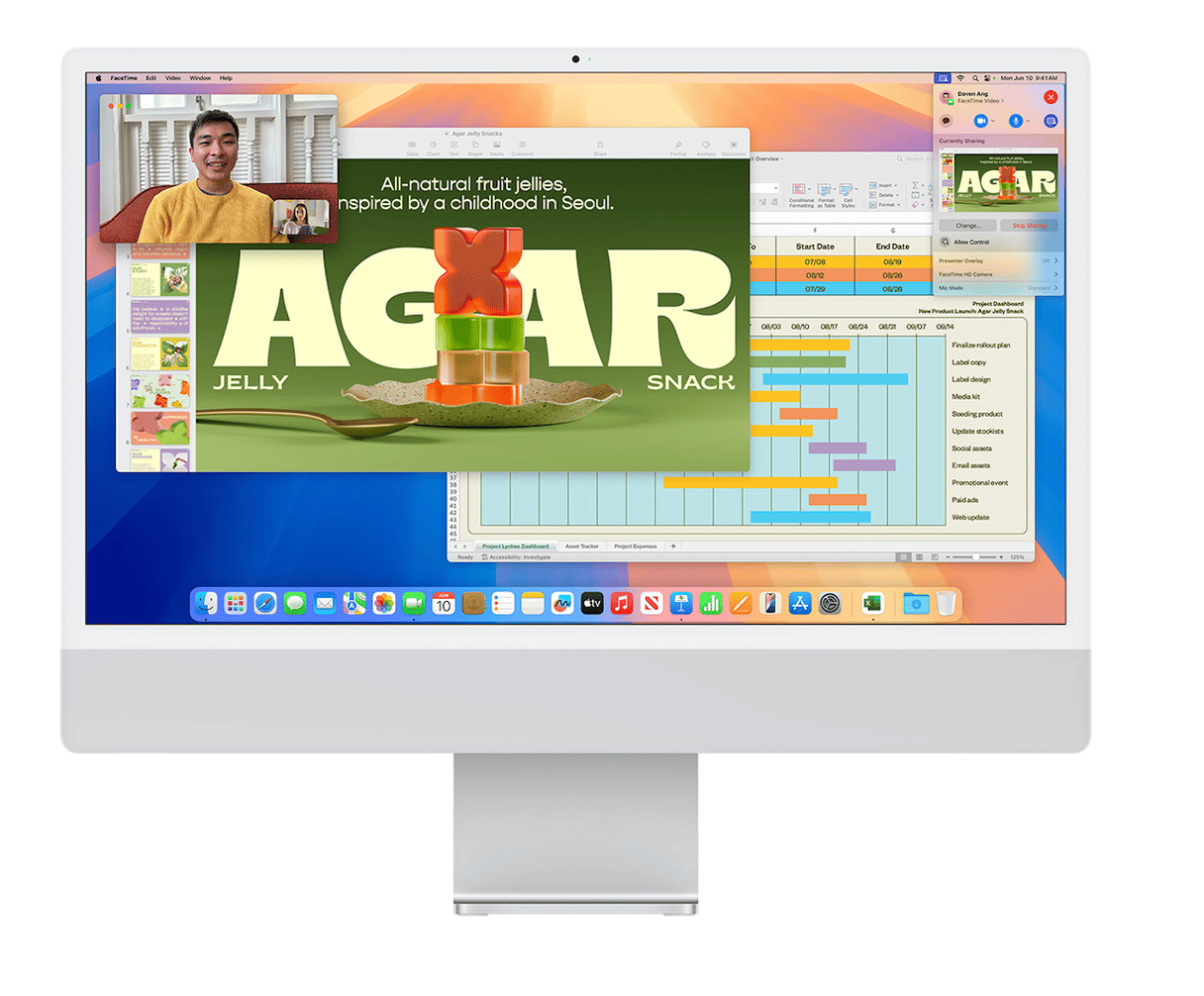
Safari
Dans Sonoma, l'une des nouvelles fonctionnalités les plus importantes de Safari était la possibilité de transformer n'importe quelle page web en une appli web à conserver dans le Dock. Dans Sequoia, le Lecteur a été grandement amélioré, et intègre même un nouveau lecteur vidéo qui fait la part belle aux contenus multimédias que vous regardez. À gauche de l'URL, vous trouverez également un nouveau bouton qui affiche des informations extraites par Safari lorsque vous cliquez dessus, comme un itinéraire calculé par Maps pour se rendre dans un bar ou un restaurant.
Notes
Dans Sonoma, l'appli Notes permettait de consulter des PDF et de partager des Notes avec Pages pour pouvoir les modifier. Dans Sequoia, la grande nouveauté est la possibilité d'enregistrer, par exemple, une conférence dans l'appli Notes puis d'en générer une transcription et de l'enregistrer dans vos notes. La transcription peut aussi être combinée à d'autres notes de la conférence, comme une liste ou des documents. Vous pouvez également surligner du texte dans n'importe quelle couleur, demander à Notes de résoudre les équations que vous tapez, et créer des en-têtes qui peuvent se replier, afin de structurer plus facilement vos notes.
macOS Sequoia vs Sonoma : bien plus encore
Sequoia apporte encore d'autres améliorations par rapport à Sonoma, comme la possibilité de créer des rappels depuis l'appli Calendrier, de styliser du texte dans Messages, des cartes topographiques dans Plans, et l'ajout de conversions d'unités dans la Calculette. Avec Freeform, il est encore plus facile d'organiser et de présenter des tableaux, tandis que Maison se dote d'un accès invité et Photos de nouvelles collections.
Si vous pensiez que la toute dernière version de macOS n'était pas si différente de la précédente, jetez un coup d'œil à
notre liste détaillant les différences entre macOS Sonoma vs Sequoia. Vous verrez que Sequoia apporte des améliorations par rapport à Sonoma dans différents domaines, et ajoute même de nouvelles fonctionnalités. Si votre Mac est compatible, nous vous conseillons vivement de passer à cette nouvelle version.






